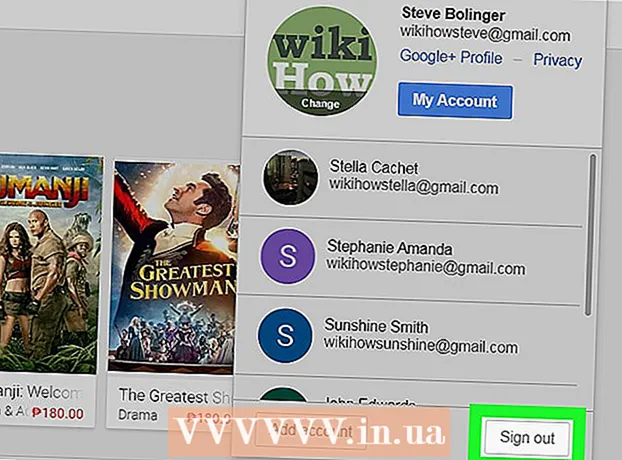Аутор:
Florence Bailey
Датум Стварања:
22 Март 2021
Ажурирати Датум:
1 Јули 2024
![[Prvi tutorijal] KAKO DA VAM IGRICA NE LAGA/STEKA/SECKA/KOCI](https://i.ytimg.com/vi/uk189l4bVKU/hqdefault.jpg)
Садржај
- Кораци
- Метод 1 од 4: Први метод: Поставке зумирања на Мацу
- Метод 2 од 4: Други метод: Зумирање мишем
- Метода 3 од 4: Трећа метода: Зумирање помоћу трекпада
- Метод 4 од 4: Четврти метод: Увећајте прегледач
- Шта ти треба
Аппле рачунари имају функцију зумирања (зоом ин / оут) у оперативном систему, па је можете користити без обзира на апликацију. Такође можете умањити прегледач да бисте видели целу страницу или умањити приказ целокупног садржаја на екрану рачунара. Овај чланак ће вас научити како да користите функцију умањивања на вашем Мац рачунару.
Кораци
Метод 1 од 4: Први метод: Поставке зумирања на Мацу
 1 Кликните на икону јабуке у горњем левом углу екрана.
1 Кликните на икону јабуке у горњем левом углу екрана. 2 У падајућем менију изаберите „Системске поставке“.
2 У падајућем менију изаберите „Системске поставке“. 3 Отворите таблу Приступачност. Овде су прикупљене функције које помажу људима са оштећењем вида и слуха у коришћењу рачунара. Али такође могу бити корисни за савршено здраве кориснике.
3 Отворите таблу Приступачност. Овде су прикупљене функције које помажу људима са оштећењем вида и слуха у коришћењу рачунара. Али такође могу бити корисни за савршено здраве кориснике.  4 Изаберите плочу Поглед. У средишњем делу можете видети поставке „Зум“. Ако је искључено, укључите га.
4 Изаберите плочу Поглед. У средишњем делу можете видети поставке „Зум“. Ако је искључено, укључите га. - Интервентни тастер за умањивање је Цомманд и - (минус). Можете зумирати помоћу дугмади Цомманд и + (плус).
- Запамтите интервентни тастер за активирање „зумирања“ тако да не морате сваки пут да улазите у „Универзални приступ“. Функцијом се управља помоћу опција, наредби и пречице на тастатури број 8 док сте на радној површини. Ако се ништа не догоди, функција је онемогућена.
- Интервентни тастер за умањивање је Цомманд и - (минус). Можете зумирати помоћу дугмади Цомманд и + (плус).
Метод 2 од 4: Други метод: Зумирање мишем
 1 Повежите миш точкића за померање са рачунаром.
1 Повежите миш точкића за померање са рачунаром. 2 Притисните дугме за управљање.
2 Притисните дугме за управљање. 3 Окрените точкић миша напред за увећање и назад за умањивање док држите Цонтрол.
3 Окрените точкић миша напред за увећање и назад за умањивање док држите Цонтрол.
Метода 3 од 4: Трећа метода: Зумирање помоћу трекпада
 1 Држите контролно дугме.
1 Држите контролно дугме. 2 Превуците нагоре по додирној подлози са два прста да бисте увећали приказ.
2 Превуците нагоре по додирној подлози са два прста да бисте увећали приказ. 3 Превуците прстом надоле по трацкпад -у са два прста да бисте умањили приказ.
3 Превуците прстом надоле по трацкпад -у са два прста да бисте умањили приказ.
Метод 4 од 4: Четврти метод: Увећајте прегледач
 1 Отворите интернет прегледач.
1 Отворите интернет прегледач. 2 Отворите страницу коју желите да видите.
2 Отворите страницу коју желите да видите. 3 Држите дугме Цомманд.
3 Држите дугме Цомманд. 4 Притисните дугме + (плус) да бисте увећали приказ. Сваки пут када притиснете +, скала ће се повећати за 1 корак.
4 Притисните дугме + (плус) да бисте увећали приказ. Сваки пут када притиснете +, скала ће се повећати за 1 корак.  5 Притисните дугме - (минус) да бисте смањили. Запамтите, такође морате држати дугме Цомманд.
5 Притисните дугме - (минус) да бисте смањили. Запамтите, такође морате држати дугме Цомманд. - Метод прегледача ради само у прегледачу, а не и у другим апликацијама. Ово је само ради практичности прегледања веба.
- Већина популарних прегледача, као што су Сафари, Гоогле Цхроме и Фирефок, користе ову тастерску пречицу за зумирање, али другима је ова функција можда додељена другим тастерима.
Шта ти треба
- Миш
- Трацкпад
- интернет претраживач